Valokuvasi takana saattaa olla liian vähän tilaa
- Kuten olet ehkä kokenut, joskus kun tallennat kuvaa Facebookista tietokoneellesi, se saattaa epäonnistua ja antaa sinulle virheilmoituksen.
- Tämä virhe voi johtua monista syistä, kuten heikko Internet-yhteys, riittämätön tallennustila ja monet muut.
- Onneksi tutkimme erilaisia tapoja ratkaista tämä ongelma, kuten saat selville alla.
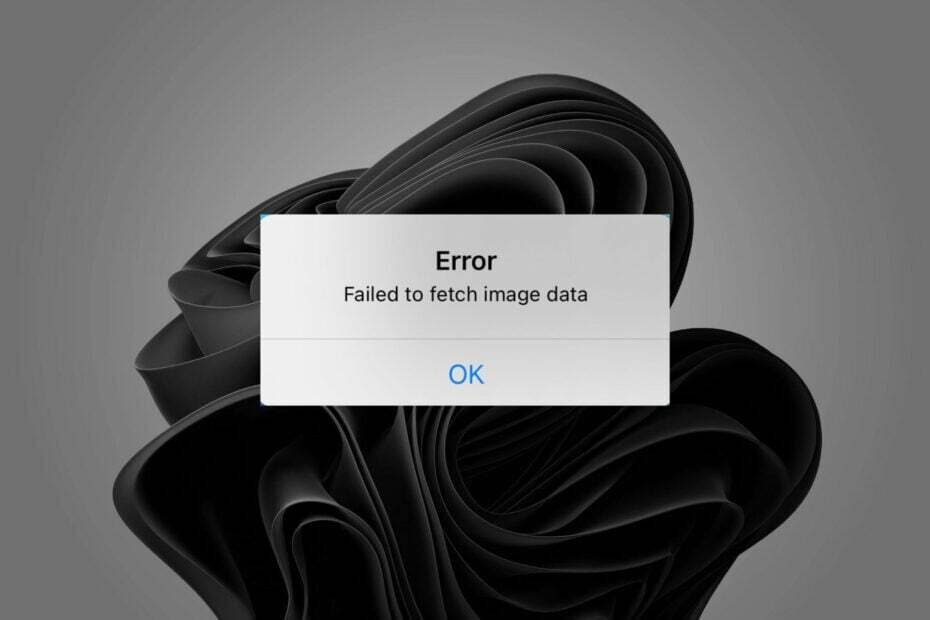
CCLeaner on yksi luotettavimmista ohjelmistoista, joka pitää tietokoneesi puhtaana ja optimoituna häiritsemättä kuitenkaan järjestelmän olennaisia osia. Lataa se nyt osoitteeseen:
- Tyhjennä välimuisti ja evästeet virheetöntä selaamista varten
- Puhdista rekisterivirheet ja rikkinäiset asetukset
- Työskentele ja pelaa nopeammin tietokoneen nopeamman käynnistyksen ansiosta
- Tarkista tietokoneesi kunto
- Päivitä ohjaimet ja ohjelmisto välttääksesi yleiset virheet
Pidä järjestelmäsi täysin toimiva
Facebook on yksi maailman suurimmista sosiaalisista verkostoista, jolla on miljoonia aktiivisia käyttäjiä. Jotkut käyttäjät kuitenkin kohtaavat ongelmia lähettäessään tai tallentaessaan valokuvia työpöydältä tai mobiililaitteelta.
Tämä on yleinen virhe, joka tapahtuu Facebookissa. Virhe ilmenee yleensä, kun yrität tallentaa valokuvaa, mutta se ei onnistu.
Jos sinulla ei ole tarpeeksi tilaa valokuvalle tallennettavaksi, se epäonnistuu. Voit korjata tämän poistamalla kuvia tai videoita, joita ei enää tarvita. Joskus se voi olla käyttämäsi selain, jotta voit vaihtaa a Facebookin hyväksymä selain paremman vastauksen saamiseksi.
Miksi Facebook ei voi tallentaa valokuvaani Windows 10/11:ssä?
Joitakin syitä, miksi et voi tallentaa Facebook-valokuvia tietokoneellesi, ovat:
- Epävakaa Internet-yhteys – Internet-yhteytesi voi olla poikki tai epävakaa. Jos Internet-yhteytesi on erittäin hidas, yhden kuvan lataaminen Facebookiin kestää kauemmin.
- Tiedostomuotoa ei tueta – Vaikka Windows 10/11 tukee monenlaisia tiedostomuotoja, kaikki eivät ole yhteensopivia Facebookin kanssa.
- Riittämätön varastotila – Tietokoneellasi ei ehkä ole tarpeeksi levytilaa, mikä aiheuttaa tallennusvirheitä tallennettaessa sisältöä siihen.
- Tekijänoikeusongelmat – Joitakin tiedostoja ei voi tallentaa Facebookiin sen tekijänoikeuspolitiikan vuoksi. Joten jos yrität tallentaa kuvan, jossa on tekijänoikeusongelmia, se ei voi tehdä niin.
Muita mahdollisia syitä ovat vanhentunut selain tai viruksen saastuttama käyttöjärjestelmä, joten muista päivittää molemmat saadaksesi parhaat tulokset.
Nopea vinkki:
Opera Browser on loistava valinta sosiaalisen median alustoille, koska siinä on sisäänrakennettu tuki niille, mukaan lukien Facebook. Kun olet valinnut sosiaalisen median alustasi, se on aina käsillä suoraan sivupalkissa.
Tämä ominaisuus on nimeltään Integrated Messengers, jossa voit keskustella ja selata samanaikaisesti Operan sisäänrakennettujen suosikkiviestintälaitteiden kanssa. Tällä tavalla voit aina pysyä yhteydessä etkä enää koskaan menetä viestiä suoraan sivupalkissasi olevilla Messenger-ilmoituksilla. Toisaalta voit mykistää sanansaattajasi tai kirjautua ulos milloin haluat.

Ooppera
Keskustele ja selaa samanaikaisesti Opera-selaimen sisäänrakennetun Integrated Messengers -älyominaisuuden avulla.
Kuinka korjaan virheen tallentaessani valokuvaa Facebookissa?
1. Tarkista Internet-yhteytesi
Jos saat virheen tallentaessasi valokuvaa Facebookissa, se voi johtua Internet-yhteytesi. Kokeile sammuttaa tietokone, reititin ja modeemi ja käynnistää ne sitten uudelleen.
Jos ongelma jatkuu, suorita nopeustesti käyttämällä Internetin nopeuden testaaja määrittääksesi, onko sinulla tarpeeksi kaistanleveyttä.
2. Tyhjä säilytystila
Asiantuntijan vinkki:
Sponsoroitu
Joitakin PC-ongelmia on vaikea ratkaista, varsinkin kun kyse on vioittuneista arkistoista tai puuttuvista Windows-tiedostoista. Jos sinulla on ongelmia virheen korjaamisessa, järjestelmäsi voi olla osittain rikki.
Suosittelemme asentamaan Restoron, työkalun, joka skannaa koneesi ja tunnistaa vian.
Klikkaa tästä ladataksesi ja aloittaaksesi korjaamisen.
Varmista, etteivät muut sovellukset tai tarpeettomat tiedostot vie liikaa tallennustilaa. Jos tiedostolle ei ole tarpeeksi tilaa, sitä ei voi tallentaa.
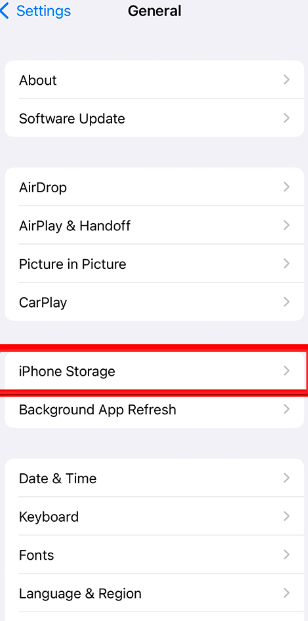
Yritä poistaa tai poistaa käytöstä joitain sovelluksia puhelimellasi tai tietokoneellasi. Tämä tulee vapauttaa kiintolevytilaa jotta Facebook-sovellus voi tallentaa valokuvia ilman ongelmia.
3. Tyhjennä selaimen välimuisti ja evästeet
Sivuston välimuistikopio tallennetaan tietokoneellesi, jotta se latautuu nopeammin, kun vierailet sivustolla uudelleen. Jos verkkosivuston välimuistiversiossa on ongelmia (kuten rikkinäisiä linkkejä), nämä virheet häiritsevät joitain toimintoja.
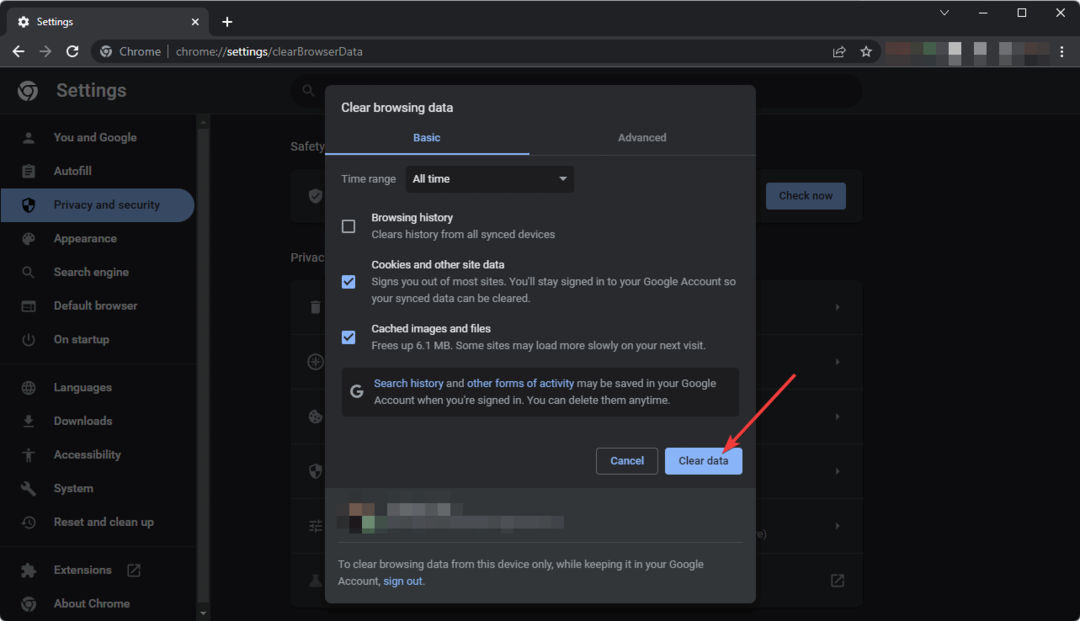
Selaimen välimuistin ja evästeiden tyhjentäminen poistaa kaikki väliaikaiset tiedostot, jotka saattavat aiheuttaa ongelmia, kun yrität tallentaa kuvia.
- Zoom-tili poistettu käytöstä? Kuinka aktivoida se uudelleen
- Cloudflare 403 Forbidden: mitä se tarkoittaa ja kuinka korjata se
Kuinka voin tallentaa kuvia Facebookista puhelimeeni?
Facebook-kuvien tallentaminen puhelimeen onnistuu, käytitpä sovellusta tai selainta.
- Avaa Facebook-sovellus puhelimellasi tai tietokoneellasi ja siirry valokuvaan, jonka haluat tallentaa.
- Napauta kolmea pistettä oikeassa yläkulmassa ja valitse Tallenna puhelimeen.
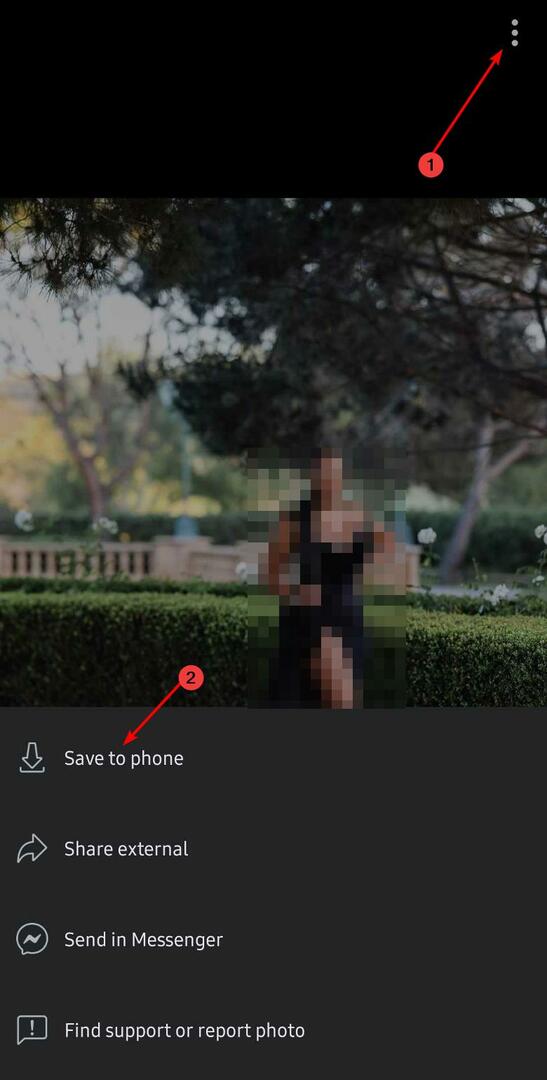
- Löydät kuvan Lataukset-kansiostasi.
Jos käytät selainta, napauta valokuvaa nähdäksesi sen koko näytöllä ja pidä sitten alhaalla ja napsauta Tallenna nimellä.
Toivottavasti olet pystynyt ratkaisemaan ongelman ja voit nyt tallentaa Facebook-kuvia ilman vaivaa. Jos olet kokeillut kaikkia yllä olevia menetelmiä etkä silti pysty tallentamaan valokuvia, järjestelmäsi saattaa olla viruksen tartuttama.
Joskus virukset ja haittaohjelmat ovat piilotettuja ja havaitsemattomia, mutta ne voivat silti aiheuttaa vahinkoa. Sinä pystyt asenna luotettava virustorjunta auttaa sinua karsimaan pois virukset, jotka voivat altistaa laitteesi riskeille.
Kerro meille muista ratkaisuista, joita olet ehkä kokeillut ja jotka toimivat sinulle alla olevassa kommenttiosassa.
Onko sinulla edelleen ongelmia? Korjaa ne tällä työkalulla:
Sponsoroitu
Jos yllä olevat neuvot eivät ratkaisseet ongelmaasi, tietokoneessasi saattaa esiintyä syvempiä Windows-ongelmia. Suosittelemme lataamalla tämän tietokoneen korjaustyökalun (arvioitu erinomaiseksi TrustPilot.com-sivustolla) käsitelläksesi niitä helposti. Napsauta asennuksen jälkeen Aloita skannaus -painiketta ja paina sitten Korjaa kaikki.


